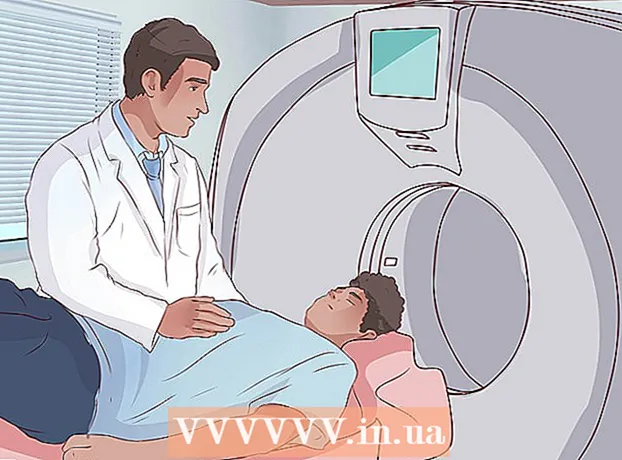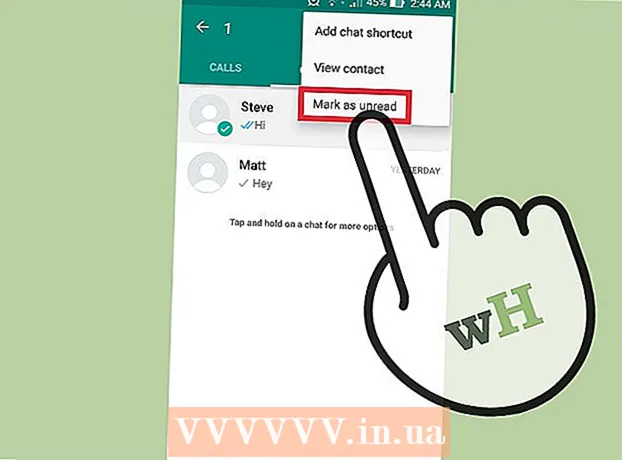ກະວີ:
Lewis Jackson
ວັນທີຂອງການສ້າງ:
5 ເດືອນພຶດສະພາ 2021
ວັນທີປັບປຸງ:
25 ມິຖຸນາ 2024
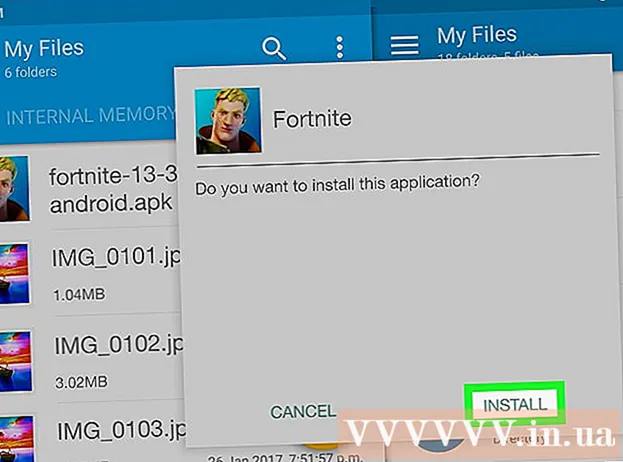
ເນື້ອຫາ
ໜ້າ wiki ນີ້ຈະສະແດງວິທີການດາວໂຫລດແລະຕິດຕັ້ງ Fortnite ໃນ Chromebook. ທຳ ອິດທ່ານຈະຕ້ອງຕັ້ງ Chromebook ຂອງທ່ານ ສຳ ລັບການດາວໂຫລດ Play Store ແລະຕິດຕັ້ງແອັບ manager ຈັດການເອກະສານກ່ອນທີ່ທ່ານຈະຕິດຕັ້ງ Fortnite.
ຂັ້ນຕອນ
ສ່ວນທີ 1 ຂອງ 2: ການຕັ້ງຄ່າ Chromebook
. ນີ້ຈະເປີດການຕັ້ງຄ່າຄອມພິວເຕີຂອງທ່ານ.

ໃນຄອມພິວເຕີຂອງທ່ານເພື່ອເປີດ Play Store.
ດາວໂຫລດແອັບ manager ຜູ້ຈັດການເອກະສານຈາກ Play Store. ທ່ານສາມາດຊອກຫາຜ່ານລາຍການ Play Store ຫຼືໃຊ້ແຖບຄົ້ນຫາຢູ່ທາງເທິງເພື່ອຊອກຫາຜູ້ຈັດການເອກະສານ.
- ແອັບ manager ຈັດການເອກະສານທີ່ບໍ່ເສຍຄ່າຫລືເສຍຄ່າໃດໆເຮັດວຽກ. ໃຫ້ແນ່ໃຈວ່າທ່ານພົບແອັບທີ່ທ່ານມັກແລະໄວ້ໃຈກ່ອນທີ່ຈະດາວໂຫລດ.
ພາກສ່ວນທີ 2: ດາວໂຫລດ Fortnite
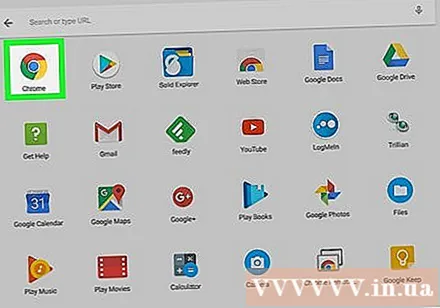
ເປີດຕົວທ່ອງເວັບອິນເຕີເນັດ. ທ່ານສາມາດໃຊ້ໂປແກຼມທ່ອງເວັບໃນຄອມພິວເຕີຂອງທ່ານ.
ການເຂົ້າເຖິງ fortnite.com/android ໃນ browser ຂອງອິນເຕີເນັດ. ລິ້ງນີ້ຈະ ກຳ ນົດອັດຕະໂນມັດທີ່ ເໝາະ ສົມກັບສະບັບທົດລອງ Android ຂອງ Fortnite ສຳ ລັບຄອມພິວເຕີຂອງທ່ານແລະ ນຳ ທ່ານໄປທີ່ ໜ້າ ດາວໂຫລດ.

ເລື່ອນລົງແລະກົດປຸ່ມ ດາວໂລດ (ດາວໂລດ) ສີເຫລືອງ. ນີ້ຈະດາວໂຫລດເອກະສານຕິດຕັ້ງ Fortnite APK ໃສ່ຄອມພິວເຕີຂອງທ່ານ.- ທ່ານສາມາດໃຊ້ເອກະສານ APK ນີ້ເພື່ອຕິດຕັ້ງແອັບ..
- ຖ້າເວັບໄຊທ໌້ບໍ່ເຮັດວຽກຢູ່ໃນຄອມພີວເຕີ້ຂອງທ່ານ, ເປີດມັນຈາກໂທລະສັບຫຼືແທັບເລັດ Android ຂອງທ່ານ, ດາວໂຫລດໄຟລ໌ຕິດຕັ້ງ (APK) ໃນອຸປະກອນ Android ຂອງທ່ານ, ແລະໂອນມັນໃສ່ Chromebook ຂອງທ່ານຜ່ານອີເມວ, ການເກັບຮັກສາຟັງ, ຫລືຂັບ. ກະພິບ.
ເປີດແອັບ manager ຈັດການໄຟລ໌ໃນ Chromebook ຂອງທ່ານ. ຊອກຫາແລະກົດເຂົ້າໄປທີ່ app manager file ທີ່ທ່ານດາວໂຫລດມາຈາກ Play Store.
ຊອກຫາແລະເລືອກເອກະສານ Fortnite APK ໃນຜູ້ຈັດການເອກະສານ. ທ່ານສາມາດທ່ອງໄປຫາໂຟນເດີທີ່ດາວໂຫລດໄດ້ທີ່ນີ້ແລະແຕະໃສ່ Fortnite APK file ເພື່ອເລືອກມັນ.
ກົດປຸ່ມ ຕິດຕັ້ງ (ຕິດຕັ້ງ) ໃນ file manager. ນີ້ຈະເປີດຕົວເອກະສານ APK ທີ່ເລືອກແລະຕິດຕັ້ງແອັບ Fort Fortnite ໃນຄອມພິວເຕີຂອງທ່ານ. ທ່ານສາມາດເປີດແລະຫລີ້ນເກມໄດ້ຫລັງຈາກການຕິດຕັ້ງ ສຳ ເລັດແລ້ວ. ໂຄສະນາ